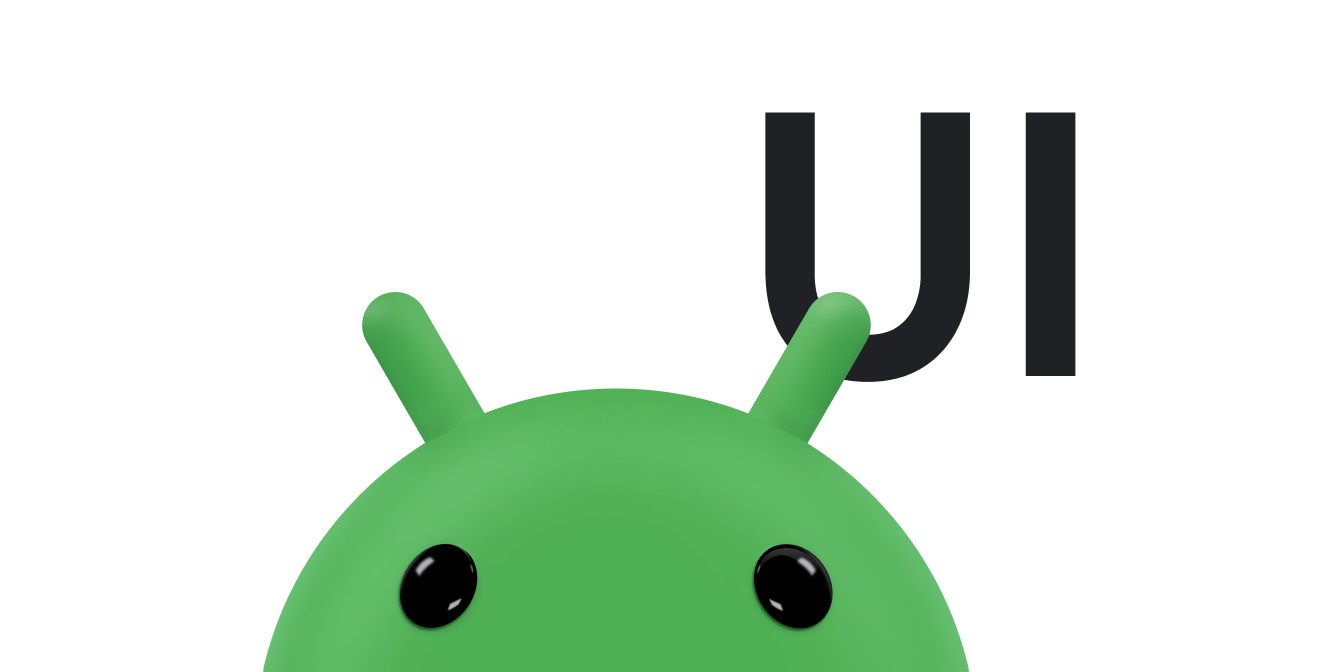Sebaiknya gunakan
widget
SearchView sebagai item di panel aplikasi untuk menyediakan fungsi penelusuran di aplikasi Anda. Seperti
semua item di panel aplikasi, Anda dapat menentukan SearchView untuk
ditampilkan setiap saat atau hanya jika ada ruang. Anda juga dapat menentukannya sebagai
tindakan yang dapat diciutkan, yang menampilkan SearchView sebagai ikon
pada awalnya, lalu menggunakan seluruh panel aplikasi sebagai kolom penelusuran saat pengguna
mengetuk ikon.
Menambahkan SearchView ke panel aplikasi
Untuk menambahkan widget SearchView ke panel aplikasi, buat file di
project Anda yang bernama res/menu/options_menu.xml dan tambahkan kode berikut
ke file tersebut. Kode ini menentukan cara membuat item penelusuran, seperti ikon
yang digunakan dan judul item. Atribut collapseActionView
memungkinkan SearchView Anda diperluas untuk menggunakan seluruh panel aplikasi dan
ditutup kembali menjadi item panel aplikasi normal saat tidak digunakan. Karena
ruang panel aplikasi terbatas di perangkat handset, sebaiknya gunakan
atribut collapsibleActionView untuk memberikan pengalaman
pengguna yang lebih baik.
<?xml version="1.0" encoding="utf-8"?> <menu xmlns:android="http://schemas.android.com/apk/res/android"> <item android:id="@+id/search" android:title="@string/search_title" android:icon="@drawable/ic_search" android:showAsAction="collapseActionView|ifRoom" android:actionViewClass="androidx.appcompat.widget.SearchView" /> </menu>
Jika Anda menginginkan ikon penelusuran yang lebih mudah diakses, buat
file ic_search.xml di folder /res/drawable dan
sertakan kode berikut di dalamnya:
<vector android:height="24dp" android:tint="#000000" android:viewportHeight="24" android:viewportWidth="24" android:width="24dp" xmlns:android="http://schemas.android.com/apk/res/android"> <path android:fillColor="@android:color/white" android:pathData="M15.5,14h-0.79l-0.28,-0.27C15.41,12.59 16,11.11 16,9.5 16,5.91 13.09,3 9.5,3S3,5.91 3,9.5 5.91,16 9.5,16c1.61,0 3.09,-0.59 4.23,-1.57l0.27,0.28v0.79l5,4.99L20.49,19l-4.99,-5zM9.5,14C7.01,14 5,11.99 5,9.5S7.01,5 9.5,5 14,7.01 14,9.5 11.99,14 9.5,14z"/> </vector>
Untuk menampilkan SearchView di panel aplikasi, perluas resource menu XML
res/menu/options_menu.xml dalam
metode
onCreateOptionsMenu()
aktivitas Anda:
Kotlin
override fun onCreateOptionsMenu(menu: Menu): Boolean { menuInflater.inflate(R.menu.options_menu, menu) return true }
Menjalankan aplikasi akan menghasilkan tampilan seperti ini:
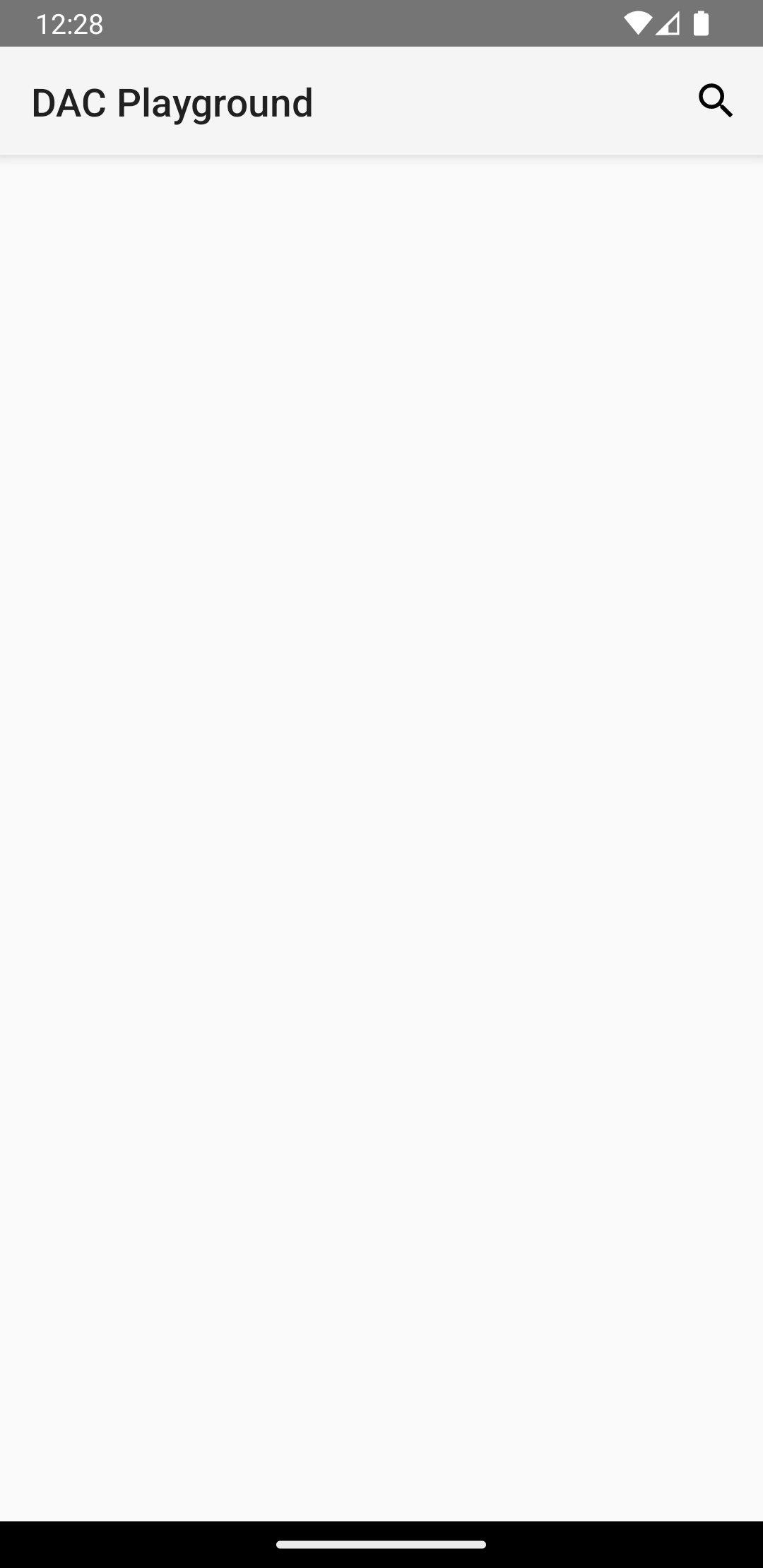
SearchView muncul di panel aplikasi aplikasi Anda, tetapi tidak
berfungsi. Jika mengetuk ikon penelusuran, Anda akan mendapatkan tampilan seperti ini:
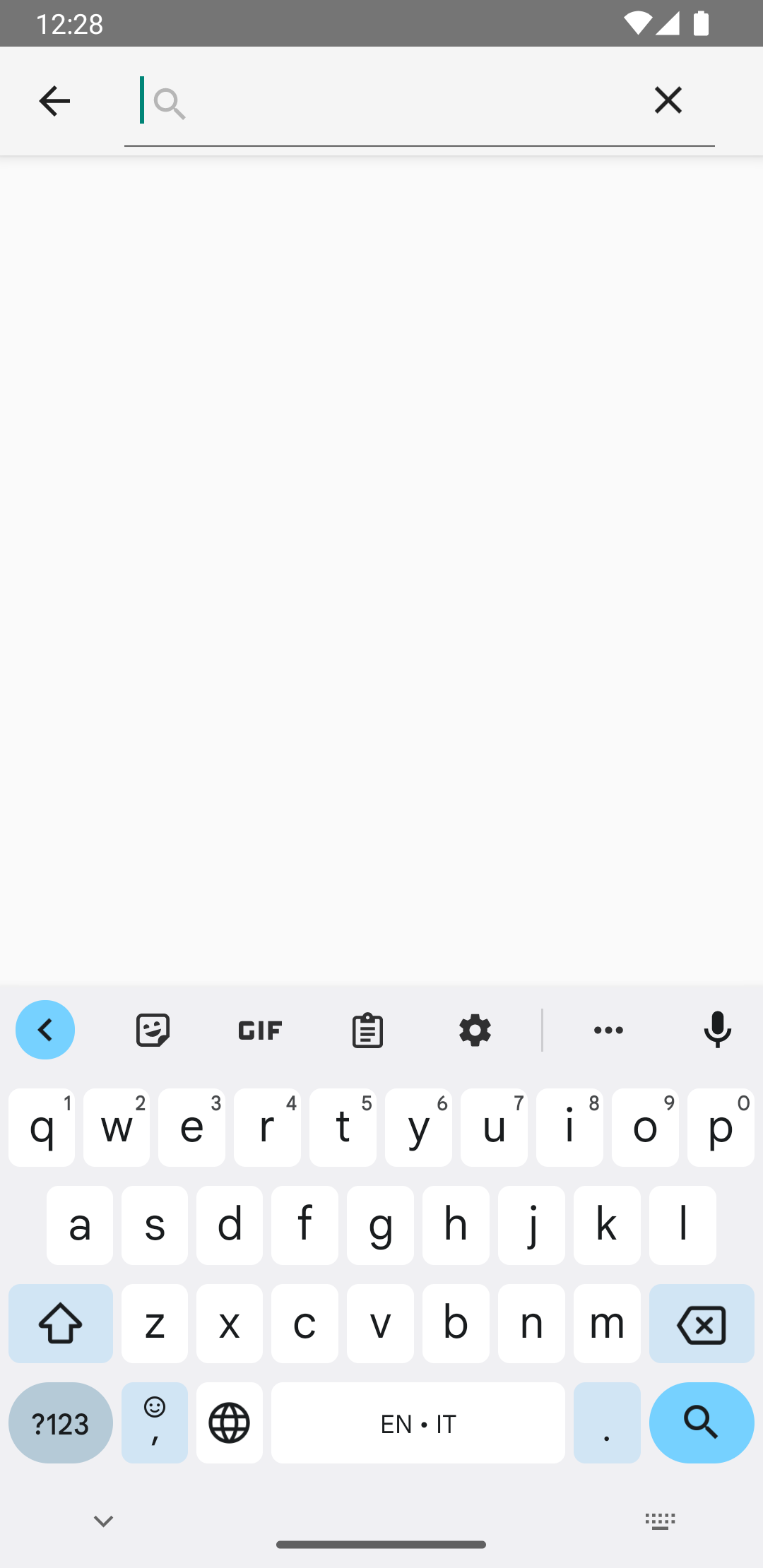
SearchView sedang bekerja.
Agar SearchView berfungsi, Anda harus menentukan perilaku
SearchView.
Membuat konfigurasi penelusuran
Konfigurasi
penelusuran menentukan cara SearchView berperilaku dan
ditentukan dalam file res/xml/searchable.xml. Konfigurasi penelusuran
harus berisi, minimal, atribut android:label yang memiliki
nilai yang sama dengan atribut android:label dari
elemen <application>
atau <activity>
di manifes Android Anda. Namun, sebaiknya Anda juga menambahkan
atribut android:hint untuk memberikan gambaran kepada pengguna tentang apa yang harus dimasukkan
ke dalam kotak penelusuran.
<?xml version="1.0" encoding="utf-8"?> <searchable xmlns:android="http://schemas.android.com/apk/res/android" android:label="@string/app_name" android:hint="@string/search_hint" />
Dalam file manifes aplikasi, deklarasikan elemen
<meta-data>
yang mengarah ke file res/xml/searchable.xml. Deklarasikan
elemen dalam <activity> tempat Anda ingin menampilkan
SearchView.
<activity android:name=".SearchResultsActivity" android:exported="false" android:label="@string/title_activity_search_results" android:launchMode="singleTop" android:theme="@style/Theme.AppCompat.Light"> <intent-filter> <action android:name="android.intent.action.SEARCH" /> </intent-filter> <meta-data android:name="android.app.searchable" android:resource="@xml/searchable" /> </activity>
Dalam metode onCreateOptionsMenu() yang Anda buat, kaitkan
konfigurasi penelusuran dengan SearchView dengan memanggil
setSearchableInfo(SearchableInfo):
Kotlin
override fun onCreateOptionsMenu(menu: Menu): Boolean { menuInflater.inflate(R.menu.options_menu, menu) val searchManager = getSystemService(Context.SEARCH_SERVICE) as SearchManager val searchView = menu.findItem(R.id.search).actionView as SearchView val component = ComponentName(this, SearchResultsActivity::class.java) val searchableInfo = searchManager.getSearchableInfo(component) searchView.setSearchableInfo(searchableInfo) return true }
Panggilan ke
getSearchableInfo()
akan mendapatkan
objek
SearchableInfo yang dibuat dari file XML konfigurasi penelusuran. Jika konfigurasi
penelusuran dikaitkan dengan SearchView Anda dengan benar dan
pengguna mengirimkan kueri, SearchView akan memulai aktivitas dengan
intent
ACTION_SEARCH. Kemudian, Anda memerlukan aktivitas yang dapat memfilter intent ini dan menangani
kueri penelusuran.
Membuat aktivitas yang dapat ditelusuri
Aktivitas yang dapat ditelusuri memfilter intent ACTION_SEARCH dan
menelusuri kueri dalam set data. Untuk membuat aktivitas yang dapat ditelusuri, deklarasikan
aktivitas pilihan Anda untuk memfilter intent
ACTION_SEARCH:
<activity android:name=".SearchResultsActivity" ... > ... <intent-filter> <action android:name="android.intent.action.SEARCH" /> </intent-filter> ... </activity>
Dalam aktivitas Anda yang dapat ditelusuri, tangani intent ACTION_SEARCH dengan
memeriksa intent tersebut di
metode
onCreate().
Kotlin
class SearchResultsActivity : AppCompatActivity() { override fun onCreate(savedInstanceState: Bundle?) { super.onCreate(savedInstanceState) setContentView(R.layout.activity_search_results) handleIntent(intent) } override fun onNewIntent(intent: Intent) { super.onNewIntent(intent) handleIntent(intent) } private fun handleIntent(intent: Intent) { if (Intent.ACTION_SEARCH == intent.action) { val query = intent.getStringExtra(SearchManager.QUERY) Log.d("SEARCH", "Search query was: $query") } } }
Sekarang, SearchView dapat menerima kueri pengguna dan memulai
aktivitas yang dapat ditelusuri dengan intent ACTION_SEARCH.
Setelah mendapatkan kueri penelusuran, Anda dapat meneruskannya ke
ViewModel, tempat Anda dapat menggunakannya di lapisan lain
arsitektur untuk mengambil hasil penelusuran yang akan ditampilkan.